聯想拯救者Y9000K如何重裝系統?
電腦系統用久了,變慢了或者不穩定了,這真的是挺糟心的。特別是當你打開個瀏覽器等半天,這種感覺,誰體驗過誰知道。還有些朋友可能單純是對現有的系統不感興趣了,比如功能不太夠用、界面不好看等等,那換個新系統也是大多數人的首選。其實,電腦重裝系統沒那么“高門檻”,來看看聯想拯救者Y9000K的win10重裝教程吧!

一、重裝系統所需工具
裝機必備軟件:一鍵重裝系統軟件(點擊紅字下載)
二、聯想筆記本重裝系統的注意事項
1. 備份數據:重裝系統會清理掉電腦硬盤上的所有數據,等你裝完系統再發現文件沒了,那就后悔都來不及了。
2. 關閉安全軟件:為了避免意外,重裝系統之前一定要將電腦里的殺毒軟件全部關閉,等系統裝好后再重新打開也不遲。
3. 耐心點重裝:重裝系統的操作雖然越來越簡單,但仍需要時間,要耐心一點,盡量讓電腦處于一個穩定的環境。
三、系統重裝流程指導
1.請先將“韓博士裝機大師”下載到你的桌面。打開程序后,雙擊桌面圖標,然后在出現的界面中選擇“開始重裝”。
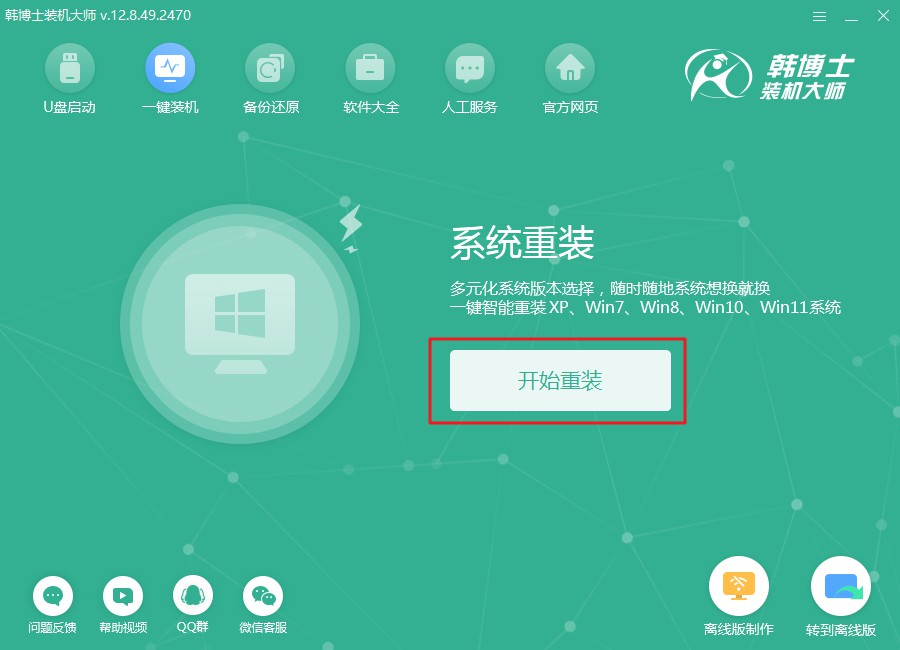
2.目前系統正在進行環境檢測,您無需做任何事情,只需耐心等待。檢測結束后,點擊“下一步”繼續進行。
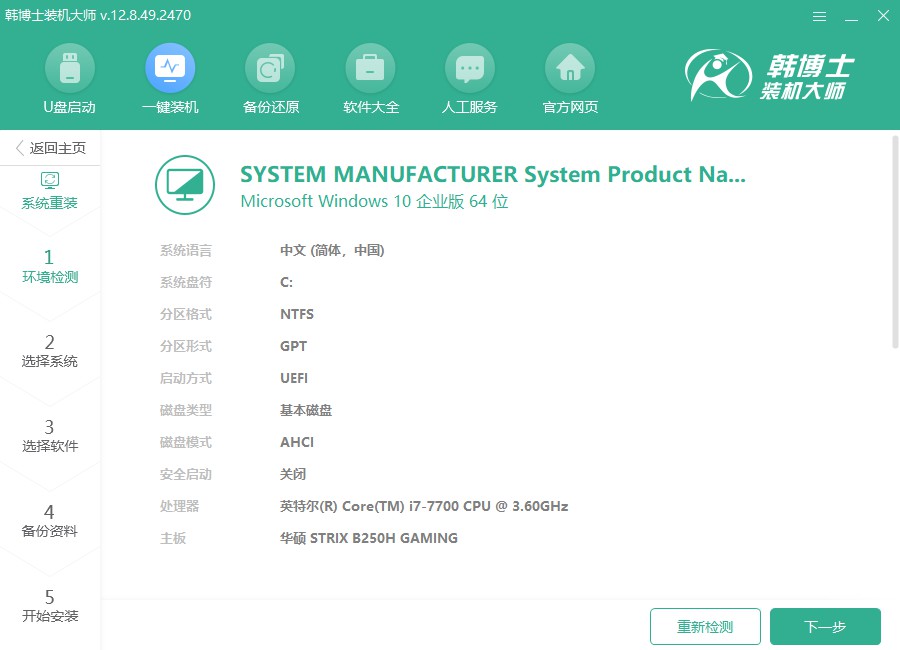
3.進入“選擇系統”的步驟后,從列表中挑選出所需的win10系統文件。確保它能與您的設備完美匹配,然后按“下一步”安裝。
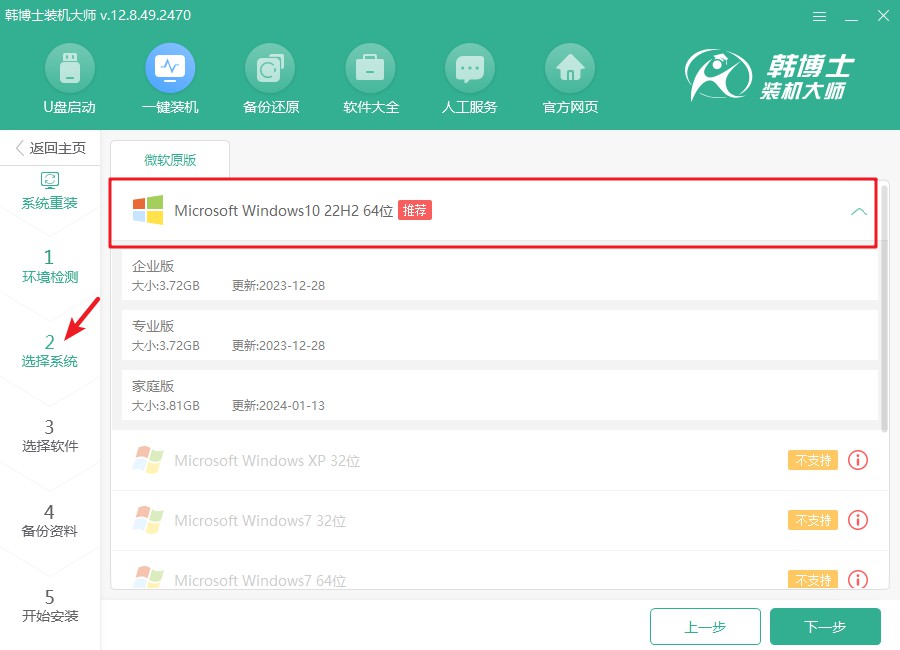
4.當前,系統文件正在進行下載,這一過程可能會持續一段時間。在此期間,您無需擔心,不必進行任何操作,耐心等待,直至下載完畢,以便順利進入下一步。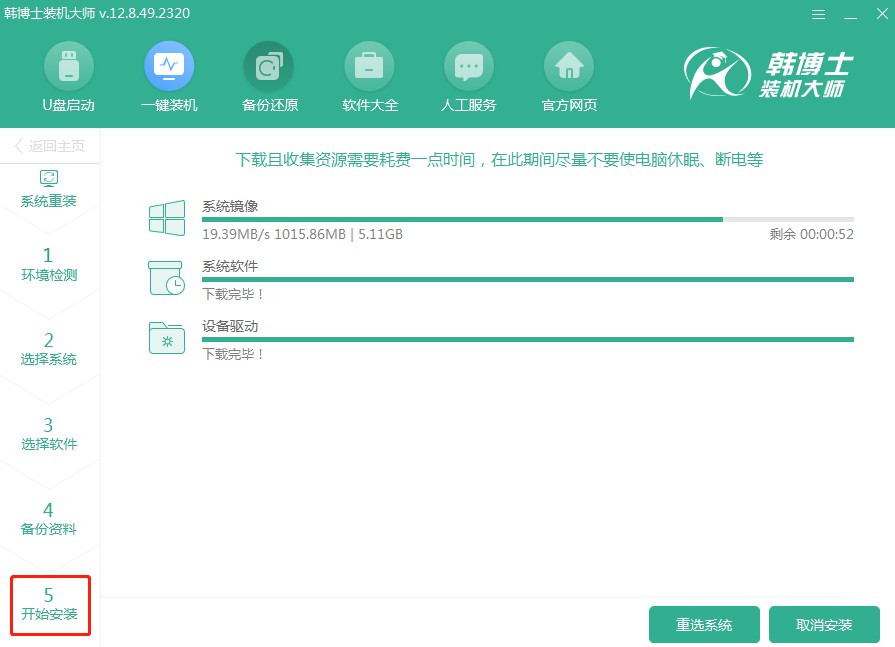
5.當前,系統正在進行安裝和部署,請您在此時不要進行任何操作。請保持耐心,直至安裝完成。安裝完成后,點擊“立即重啟”以啟動新系統。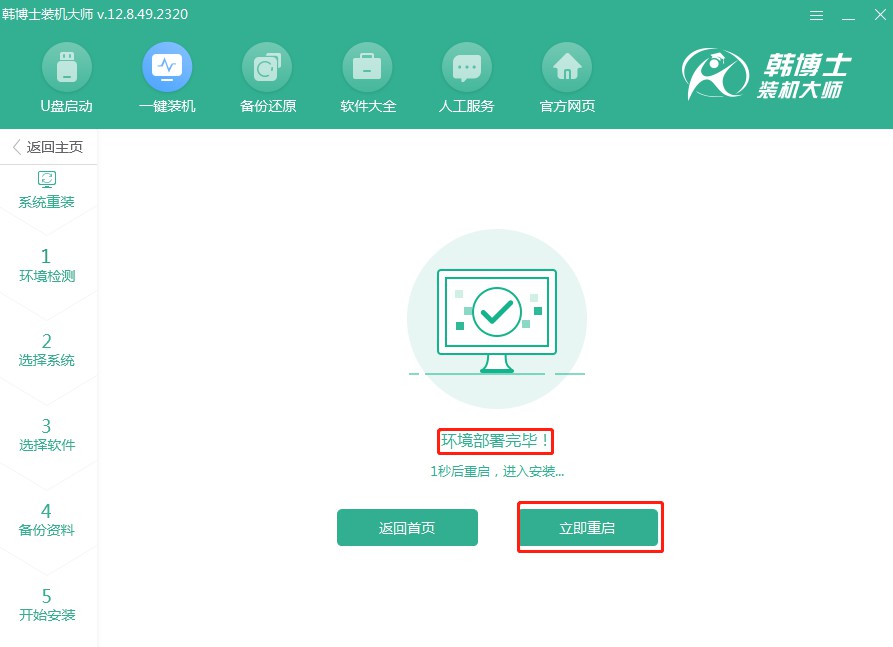
6.請您利用“↑”和“↓”鍵來瀏覽可用的選項。選擇第二個選項后,直接按下回車鍵,這樣系統將會引導您進入PE系統。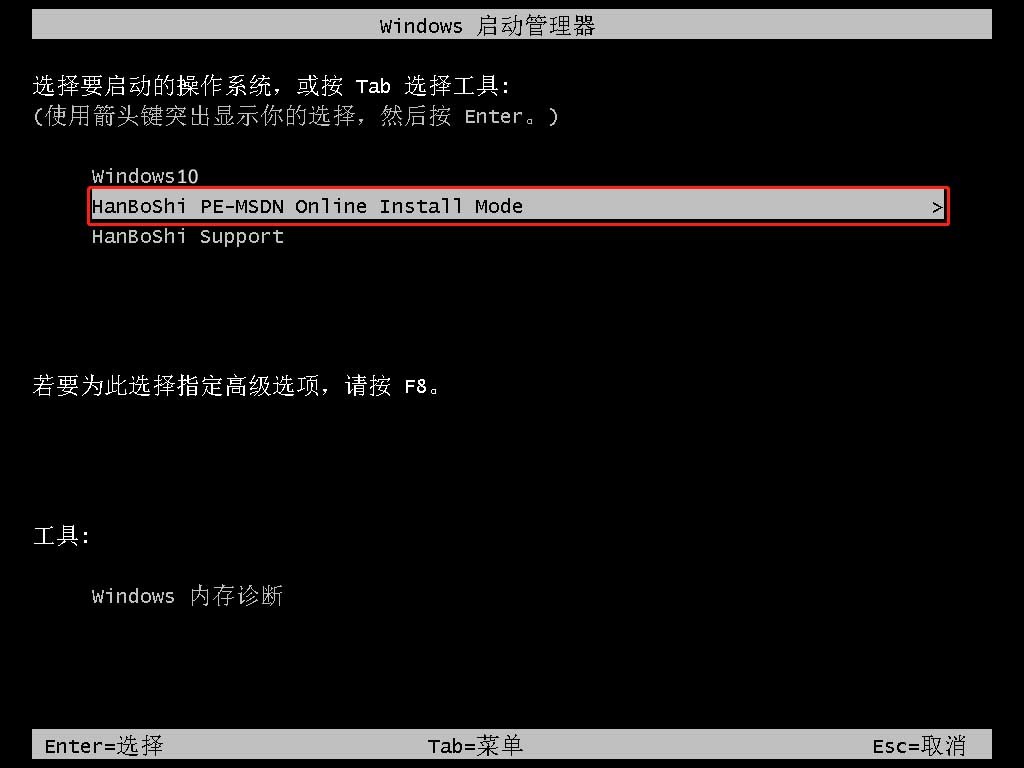
7.進入PE界面后,win10的安裝將會自動進行,您不需要做任何事情。等到安裝完成后,只需點擊“立即重啟”即可。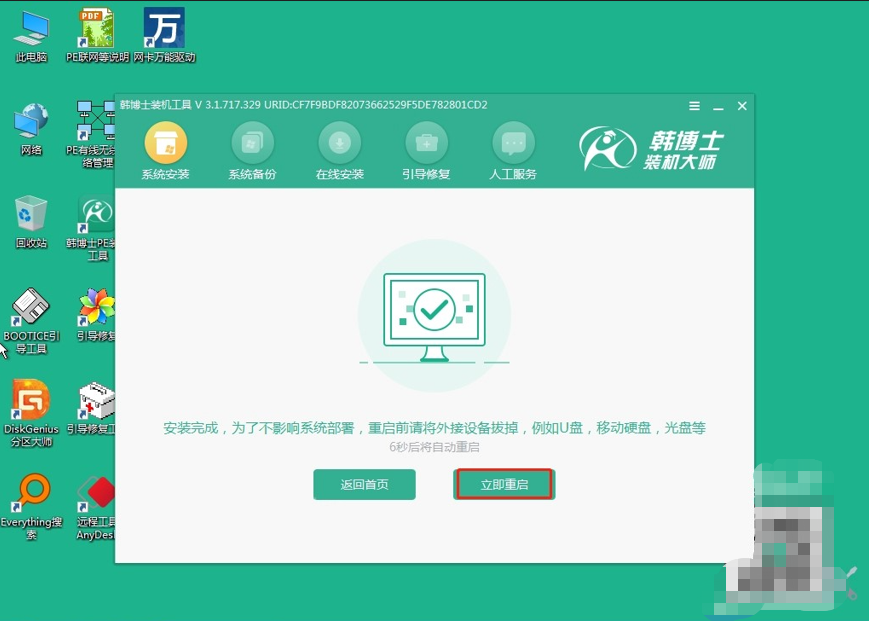
8.等你的電腦重啟完畢之后,如果顯現出的是win10的桌面,那么這就表明win10系統,已經成功被安裝在你的電腦上了。
具體的聯想拯救者Y9000K重裝系統教程,今天就分享到這里了。重裝系統,說到底,就是清空舊系統,裝上一個全新的版本,電腦也會煥然一新。而韓博士一鍵重裝,幾乎已經把重裝系統這事大大簡化了!把這些都做好了,電腦肯定會用得更安心、順手。

